Jak udělat Yandex domovskou stránku v Mozilla Firefoxu
Yandex je oblíbená společnost známá svými vyspělými produkty. Není divu, že po každém spuštění uživatelů prohlížeče se okamžitě dostanete na hlavní stránku společnosti Yandex. Jak nainstalovat Yandex jako výchozí stránku v internetovém prohlížeči Mazil, přečtěte si.
Obsah
Instalace domovské stránky Yandex ve Firefoxu
Aktivní uživatelé vyhledávače Yandex je vhodný při spuštění prohlížeče, aby se dostal na stránku, doplněný službami této společnosti. Proto mají zájem nastavit Firefox tak, aby se okamžitě dostali na stránku yandex.ru. Existují dva způsoby, jak to provést.
Metoda 1: Nastavení prohlížeče
Nejjednodušší způsob, jak změnit domovskou stránku ve Firefoxu, je použití nabídky nastavení. Další podrobnosti o tomto postupu jsme již uvedli v dalším článku na níže uvedeném odkazu.
Přečtěte si více: Jak nastavit domovskou stránku v Mozille Firefox
Metoda 2: Odkaz na hlavní stránku
Někteří uživatelé jsou pohodlnější neměnit domovskou stránku, neustále přepsávat adresu vyhledávače a nainstalovat doplněk do prohlížeče s výchozí stránkou. Může být kdykoli deaktivována a smazána, pokud je potřeba změnit domovskou stránku. Zjevným plusem této metody je to, že po její zakázání / smazání bude aktuální domovská stránka pokračovat v práci, nebude ji muset být znovu přiděleno.
- Jdi na domácí stránka yandex.ru .
- Klikněte na odkaz v levém horním rohu stránky "Vytvořit domovskou stránku".
- Firefox zobrazí bezpečnostní upozornění s požadavkem na instalaci rozšíření od společnosti Yandex. Klikněte na tlačítko "Povolit" .
- Zobrazí se seznam práv, které jsou zobrazeny v požadavcích Yandex. Klepněte na tlačítko Přidat .
- Okno oznámení můžete zavřít kliknutím na tlačítko "OK" .
- Nyní v nastaveních v sekci "Domů" bude indikováno, že tento parametr je řízen nově instalovaným rozšířením. Dokud není zakázán nebo odstraněn, uživatel nemůže ručně změnit domovskou stránku.
- Všimněte si, že pro spuštění stránky Yandex musíte mít možnost "Když spustíte Firefox" > "Zobrazit domovskou stránku" .
- Doplněk se odstraní a odpojuje obvyklým způsobem prostřednictvím nabídky Nabídka > Doplňky > Rozšíření .
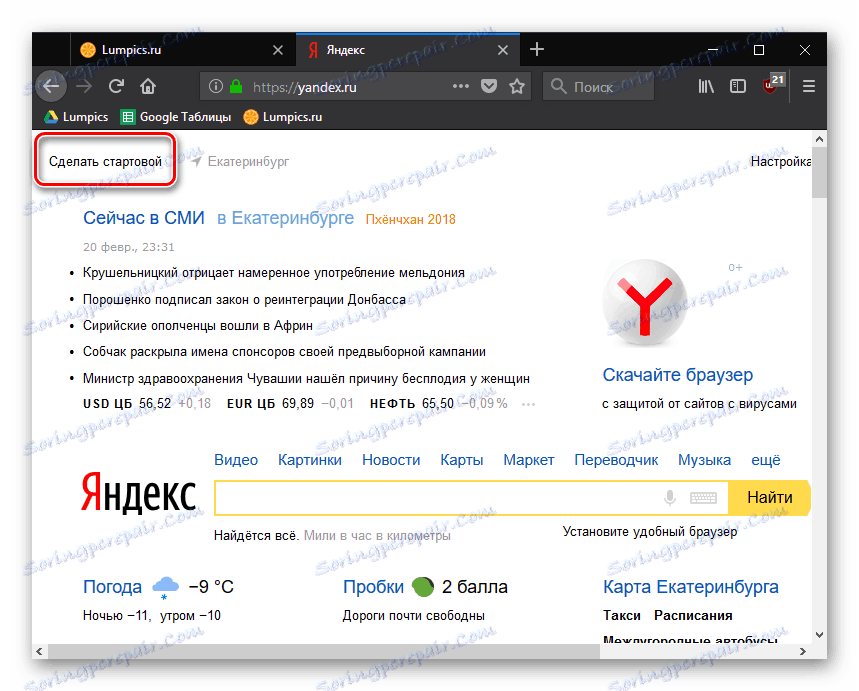
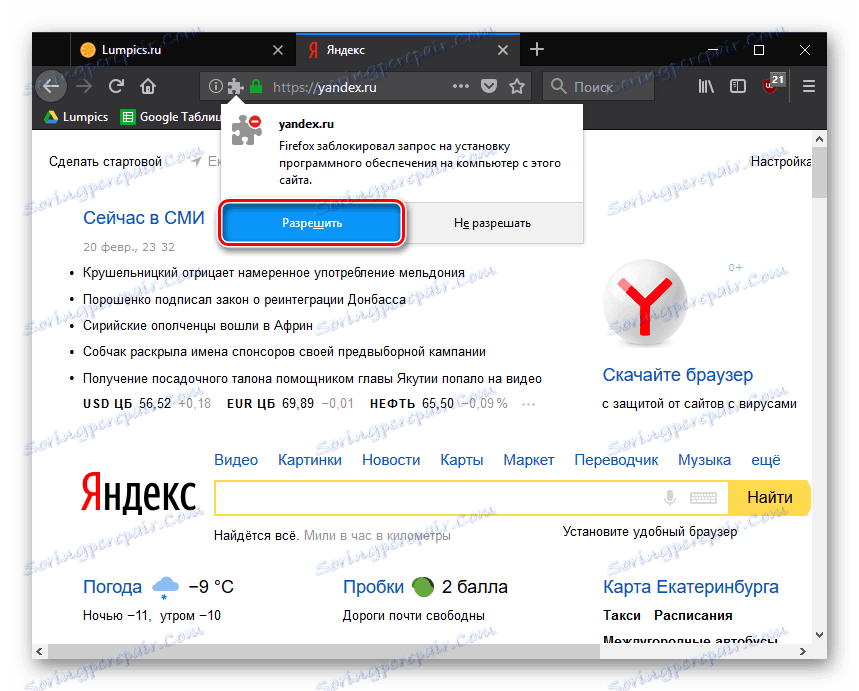
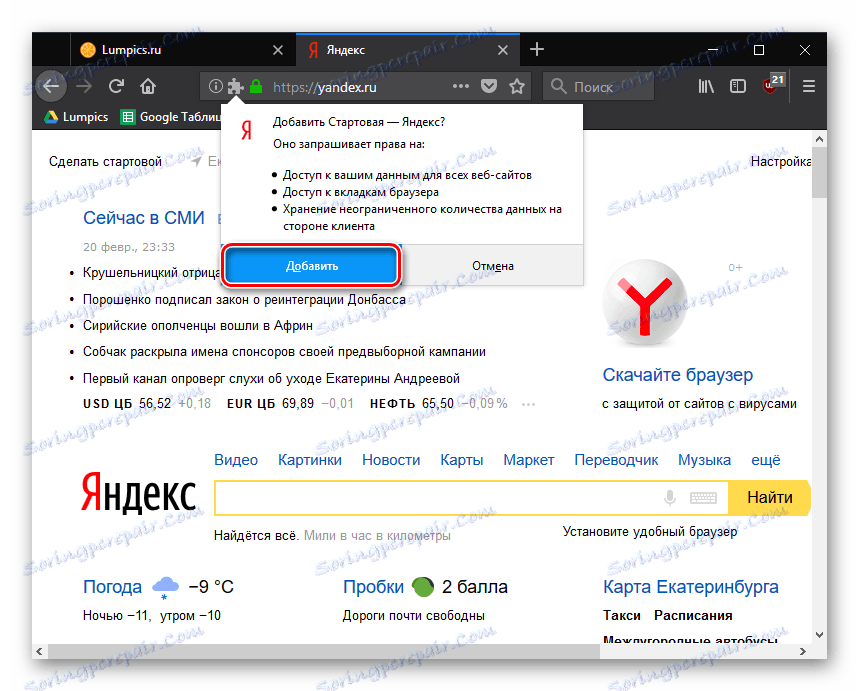
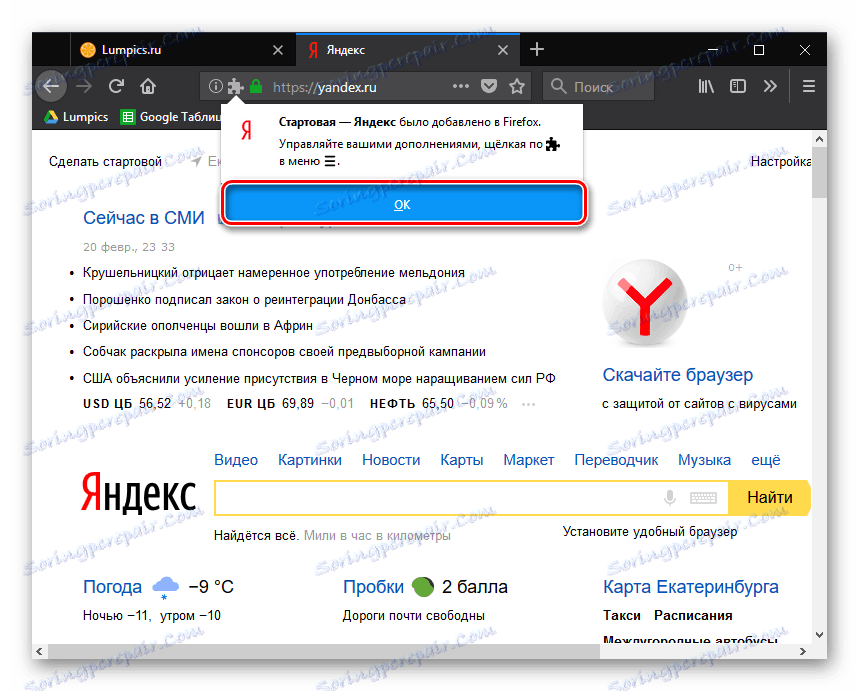
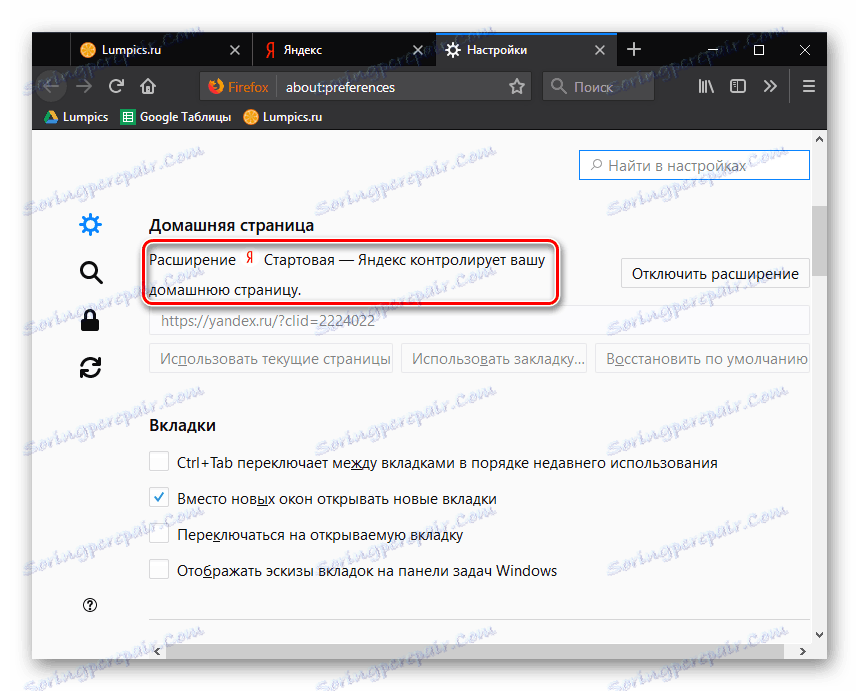
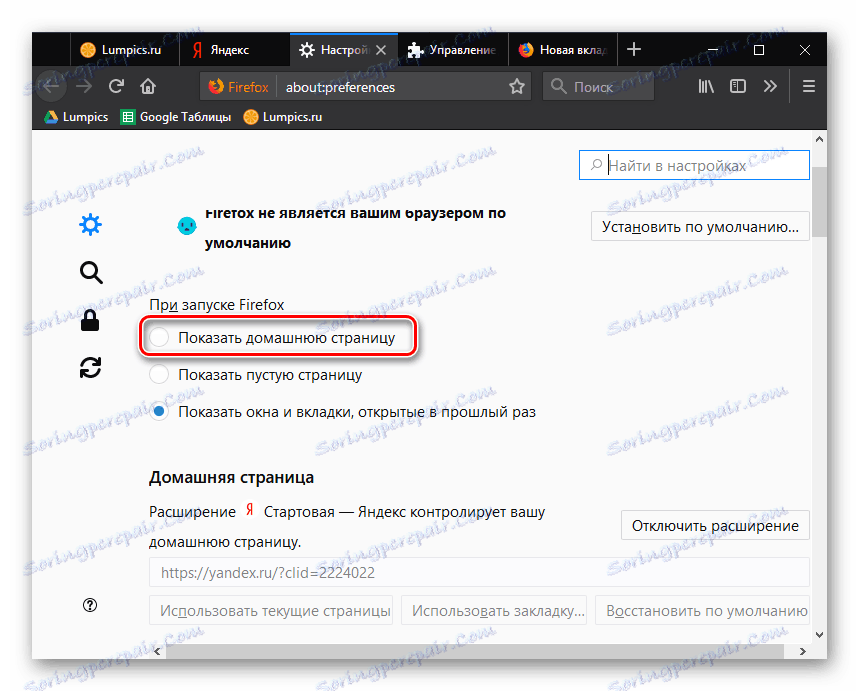
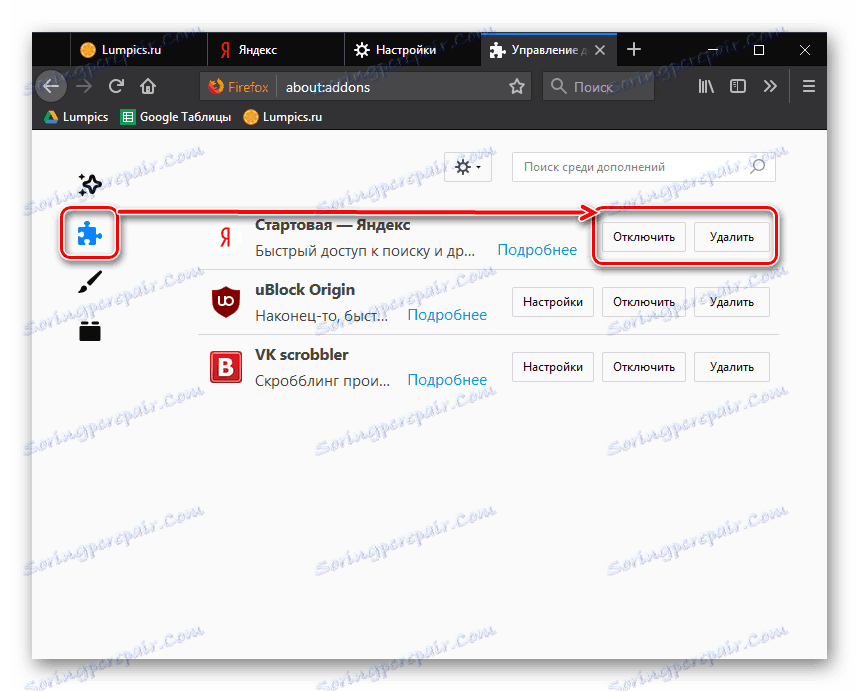
Tato metoda je časově náročnější, nicméně bude užitečné, pokud z nějakého důvodu domovská stránka není nainstalována obvyklou metodou nebo není touha nahradit aktuální domovskou stránku novou adresou.
Nyní, abyste zkontrolovali úspěšnost provedených akcí, stačí restartovat prohlížeč, po kterém bude Firefox automaticky přesměrován na dříve nastavenou stránku.
